如何为MATLAB GUI添加背景图片
来源:网络收集 点击: 时间:2024-04-26先附上一段简洁有效的添加背景的程序
ha=axes(units,normalized,pos,);
uistack(ha,down);
ii=imread(beijing.jpg);
%设置程序的背景图为beijing1.jpg
image(ii);
colormap gray
set(ha,handlevisibility,off,visible,off);
将这段程序复制到你的GUI的OpeningFcn中就可以啦。当然了,我这里的背景图叫beijing1.jpg,如果你要用就得把背景图片换成你自己的。
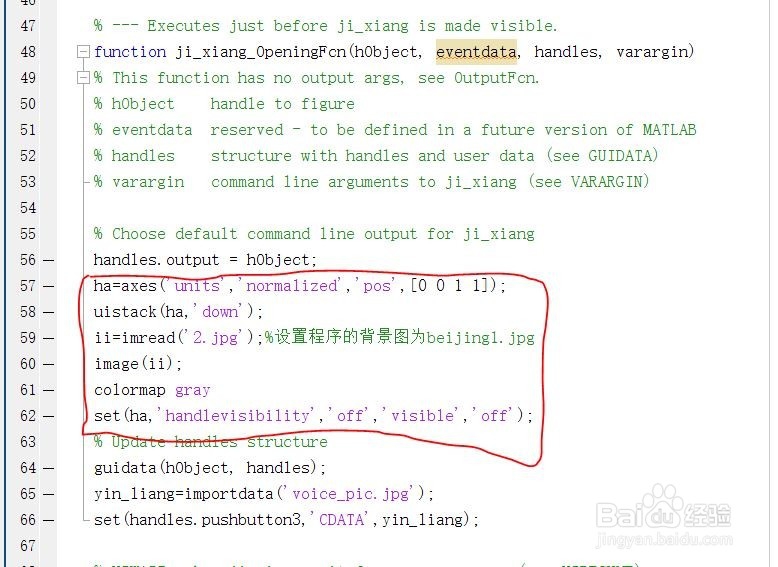 2/5
2/5很多人添加完背景图片后,会发现自己的GUI中的众多坐标轴只会显示最后一个。下面是个简单的例子:
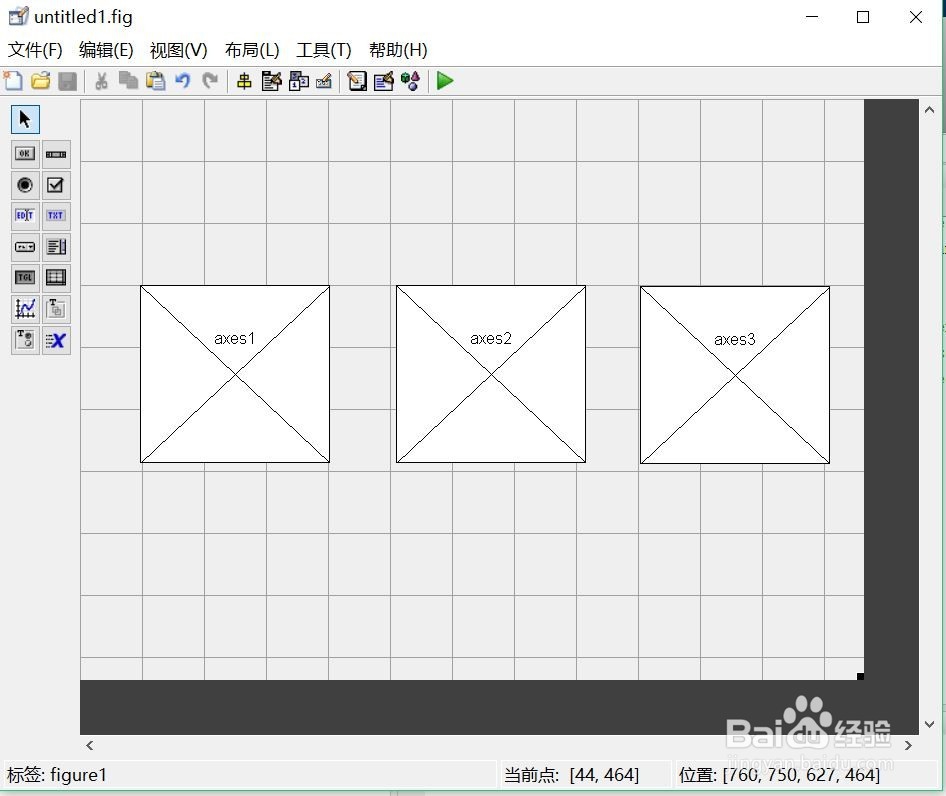
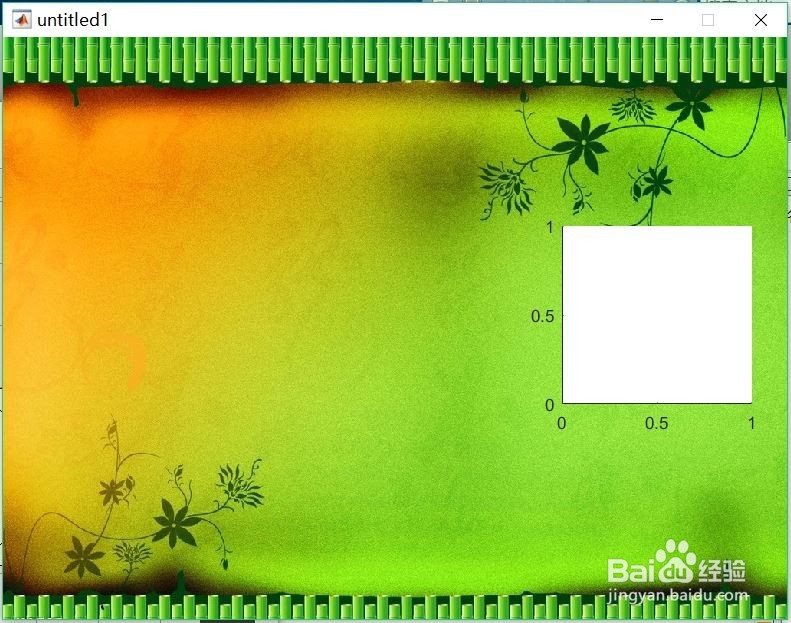 3/5
3/5解决的办法倒是挺简单的。只要你将你的坐标轴放到面板上,就不会出现显示不出坐标轴的情况了。上面三个没放在面板上的坐标轴,只显示了最后一个。而下面放在面板上的坐标轴全显示出来了。
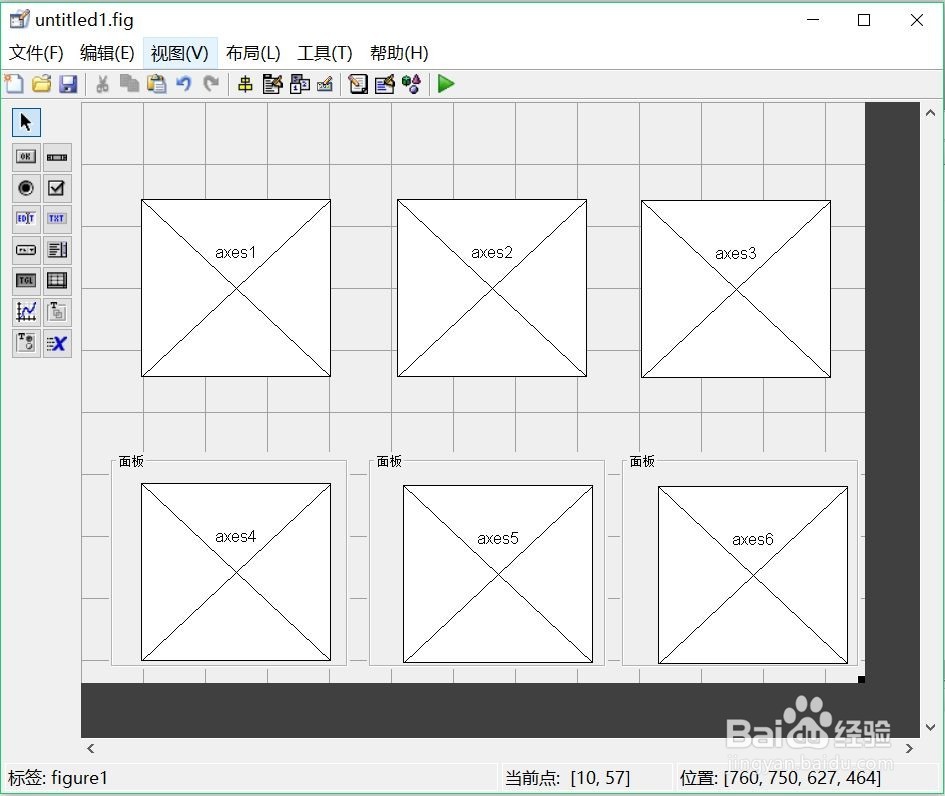
 4/5
4/5为了好看,应该把面板上的“面板”2字删掉。双击面板控件,在属性编辑器中找到面板的title属性,将“面板”删掉即可。再适当调整一下面板与坐标轴的相对大小就行了。
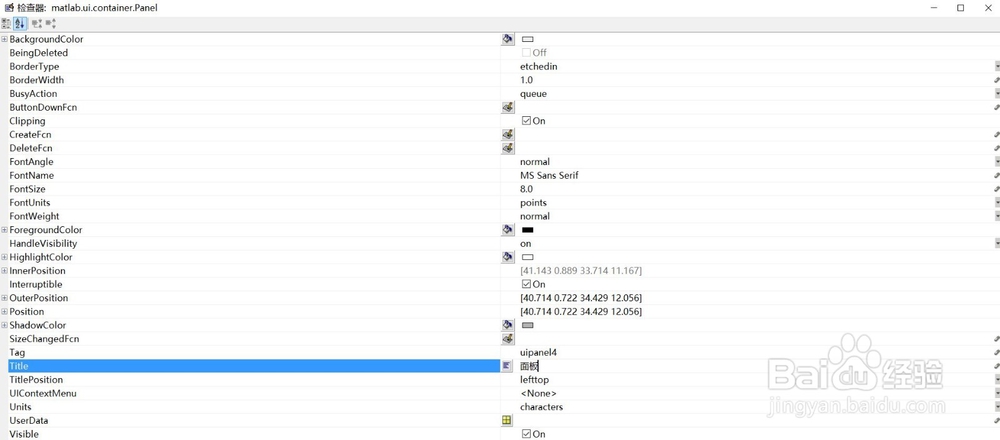 5/5
5/5其实有的时候你会发现当图片大小不一时,显示在坐标轴上也会导致坐标轴变大变小,这个时候只要把坐标轴放到面板里,不论图片大小怎么变,都不会超出面板的界限。所以,要养成将面板与坐标轴搭配使用的好习惯。
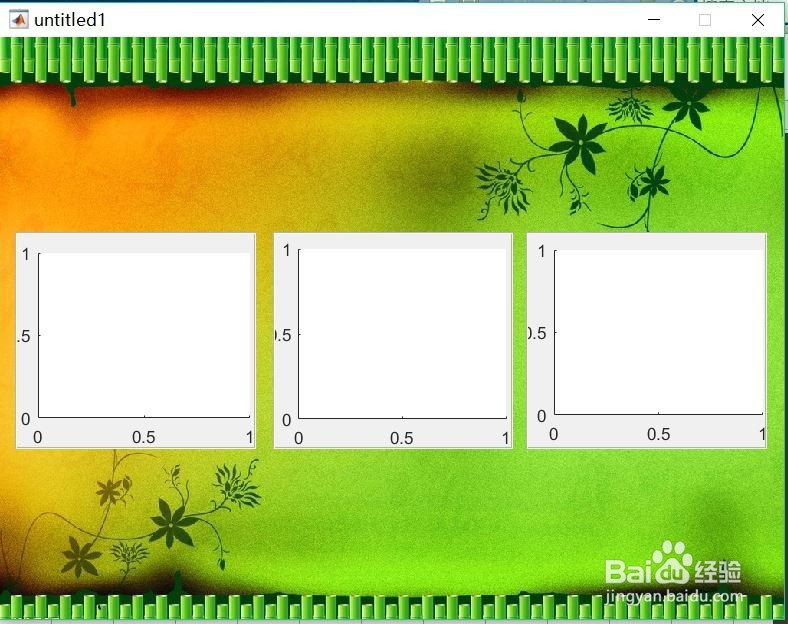
版权声明:
1、本文系转载,版权归原作者所有,旨在传递信息,不代表看本站的观点和立场。
2、本站仅提供信息发布平台,不承担相关法律责任。
3、若侵犯您的版权或隐私,请联系本站管理员删除。
4、文章链接:http://www.1haoku.cn/art_599414.html
 订阅
订阅